Modulul vă permite să editați datele modulului și interfața din partea utilizatorului a site-ului. Modulul este format din două părți: partea plug-in și prelucrarea cererii de editare în partea administrativă.
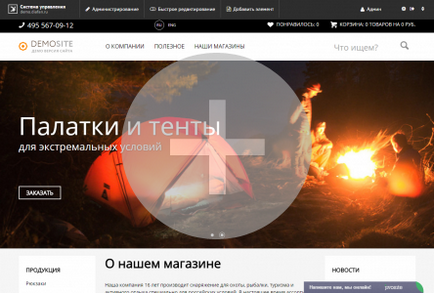
conexiune
Partea plug-in este fișierul modules / useradmin / useradmin.inc.php. Descrie clasa Useradmin_inc. În modul, puteți accesa obiectul clasei prin variabila $ this -> diafan -> _useradmin. O instanță a clasei este creată atunci când variabila este inițial apelată.
sir get (string $ text, string $ name, integer $ element_id, string $ table_name, [integer $ lang_id = 0], [string $ type = '']) - genereaza un link catre formularul de editare.
- string $ text: valoarea variabilei
- string $ name: numele variabilei
- integer $ element_id: numărul elementului
- string $ table_name: tabel
- integer $ lang_id: numărul de limbă
- șir tip $: tip de date
// pentru administratorul nostru vom face editarea textului știrilor
$ text = $ this -> diafan -> _useradmin -> obține (text $ 'text'. $ id. 'news' _LANG);
string get_lang (valoarea $ string, string $ name, string $ module_name) - genereaza un link catre formularul de editare a traducerii.
- valoarea șirului: traducere curentă
- string $ name: șir pentru traducere
- string $ modul_name: modul
$ text = $ this -> diafan -> _useradmin -> get_lang ('salut'. 'hello'. 'site');
array | boolean false get_meta (integer $ element_id, string $ module_name) - Obțineți linkuri pentru editarea metadatelor prin panoul de administrare.
- integer $ element_id: numărul elementului
- string $ modul_name: modul
// obține linkuri pentru editarea meta-datelor pentru pagina de știri ID = 3
$ useradmin_links = $ acest -> diafan -> _useradmin -> get_meta (3. "știri");
echo "„;
echo "„;
echo "„;
void edit () - generează date pentru formularul de editare.
echo $ this -> diafan -> _useradmin -> edita ();
// tipăriți forma de editare a datelor specificate în matricea $ _GET
tipul șirului (string $ name) - Returnează tipul de date după numele variabilei.
- sir $ name: numele variabilei care este editat
echo 'Tipul de date al câmpului creat este:'. $ this -> diafan -> _useradmin -> tip ("creat");
// output:
// Tipul de date al câmpului creat: data
Pentru dezvoltator
Folosit în principal în modelele de module atunci când se generează date, mai puțin frecvent într-un șablon pentru a oferi acces la bara de instrumente Quick Edit.
Modulul trebuie utilizat în afara zonei de stocare.
// news.model.php
dacă (! $ this -> result = $ this -> diafan -> _cache -> get ($ cache_meta. 'news'))
$ this -> diafan -> _cache -> salvați ($ this -> result. $ cache_meta. 'news');
>
//.
foreach ($ this -> rezultat # 91; „Rânduri“ # 93; ca $ row)
//.
$ rând # 91; „Nume“ # 93; = $ acest -> diafan -> _useradmin -> get (
$ rând # 91; „Nume“ # 93; "nume". $ rând # 91; "Id-ul" # 93; "știri". _LANG
);
$ rând # 91; "Anons" # 93; = $ acest -> diafan -> _useradmin -> get (
$ rând # 91; "Anons" Anonimi ". $ rând # 91; "Id-ul" # 93; "știri". _LANG
);
$ rând # 91; „Data“ # 93; = $ acest -> diafan -> _useradmin -> get (
$ rând # 91; „Data“ # 93; "creat". $ rând # 91; "Id-ul" # 93; "știri"
);
//.
>
Cum functioneaza bara de instrumente Quick Edit
Pentru a edita informații din partea utilizatorului a site-ului, trebuie să activați această caracteristică pentru utilizatorul potrivit pe pagina de editare a utilizatorului în secțiunea administrativă. Setarea "Conectare rapidă în bara de instrumente" apare numai pentru tipurile de utilizatori cărora li se permite accesul la partea administrativă.
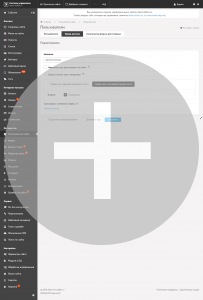
Webmasterul trebuie să instaleze scripturile pentru panoul de editare, consultați Conexiune.
După ce activați modul de editare din partea administrativă, pe site va apărea un panou administrativ din partea de sus. Pe acest panou trebuie să activați modul de editare. Modul este activ când este evidențiat în roșu.
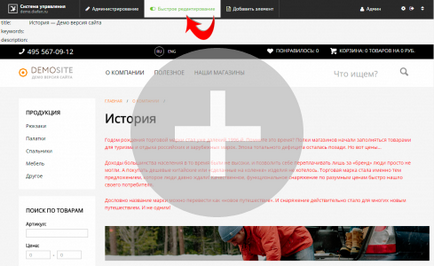
Când plasați cursorul peste elementul editat, va apărea pictograma "Creion". Când faceți clic pe elementul selectat, se deschide o fereastră pop-up în care puteți edita elementul.
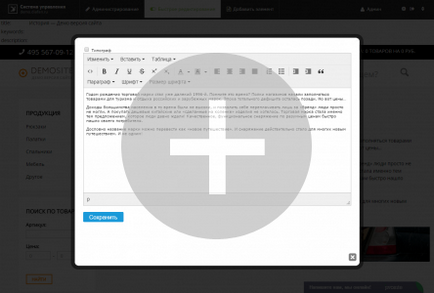
După salvarea elementului pentru o navigare ulterioară pe site, trebuie să dezactivați modul de editare. Când modul este oprit, lumina roșie va dispărea.
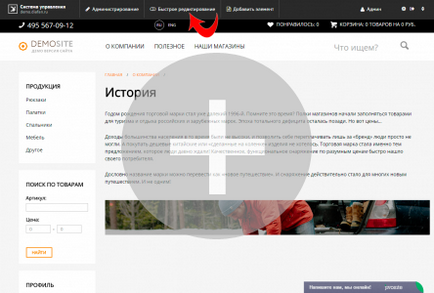
modules / useradmin / admin / useradmin.admin.action.php - procesarea cererii de editare a datelor din partea utilizatorului;
modules / useradmin / js / useradmin.edit.js - formă de editare a conținutului din partea utilizatorului, JS-script;
module / useradmin / js / useradmin.js - panou de editare rapidă, JS-script;
modules / useradmin / useradmin.action.php - încărcarea barei de instrumente Quick Edit;
modules / useradmin / useradmin.css - panou de editare rapidă, CSS;
modules / useradmin / useradmin.edit.php - formă de editare a conținutului din partea utilizatorului;
modules / useradmin / useradmin.edit.css - formă de editare a conținutului din partea utilizatorului, CSS;
modules / useradmin / useradmin.inc.php - modul de conectare;
modules / useradmin / useradmin.install.php - instalarea modulului;
modules / useradmin / views / useradmin.view.edit.php - șablon al formularului de editare a datelor;
modules / useradmin / views / useradmin.view.get.php - un șablon pentru date care pot fi editate utilizând bara de instrumente Quick Edit;
modules / useradmin / views / useradmin.view.panel.php - un șablon pentru bara de instrumente Quick Edit.
Articole similare
Trimiteți-le prietenilor: